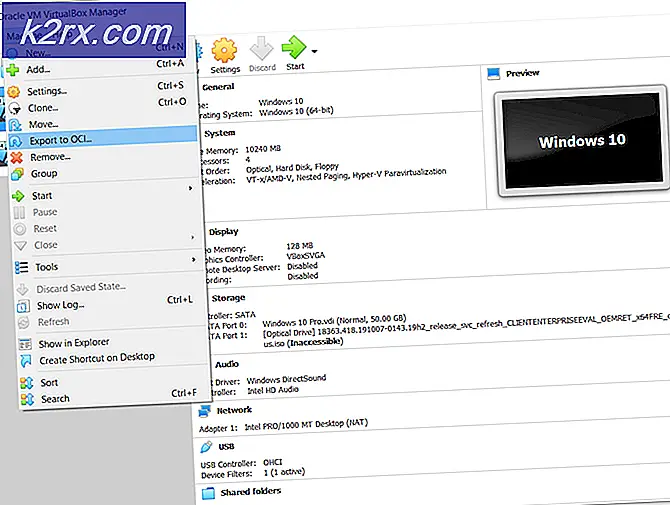Fsck forceren bij opstarten
De fsck-opdracht voert een bestandssysteemconsistentiecontrole uit op een op Unix gebaseerd besturingssysteem en wordt vaak beschouwd als een Linux-technologie die vergelijkbaar is met chkdsk. Bestandssysteemconsistentieproblemen treden over het algemeen op als gevolg van systeemstoringen of stroomuitval en batterijstoringen, evenals gevallen waarbij een schijf plotseling uit een systeem wordt losgekoppeld om welke reden dan ook. Bestandsoverdrachtsproblemen kunnen back-upschijven teisteren.
De meeste informele gebruikers van Linux zullen fsck nooit met enige regelmaat hoeven draaien, en dit geldt vooral voor degenen die het besturingssysteem op ingesloten apparaten zoals smartphones en tablets gebruiken. Systeembeheerders moeten dit programma echter vaak uitvoeren, en het is onmogelijk om dit te doen op een live-bestandssysteem. Een oplossing is daarom nodig.
Forceer fsck om te starten bij het opstarten van het systeem
Als je een bestandssysteem om welke reden dan ook niet kunt ontkoppelen, wat waarschijnlijk betekent dat je er vanaf opstart, dan kun je nog steeds je systeem dwingen fsck uit te voeren bij de volgende boot met deze opdracht:
sudo touch / forcefsck
PRO TIP: Als het probleem zich voordoet met uw computer of een laptop / notebook, kunt u proberen de Reimage Plus-software te gebruiken die de opslagplaatsen kan scannen en corrupte en ontbrekende bestanden kan vervangen. Dit werkt in de meeste gevallen, waar het probleem is ontstaan door een systeembeschadiging. U kunt Reimage Plus downloaden door hier te klikken
Start een grafische terminal door deze te selecteren in het menu Toepassingen of door CTRL, ALT en T tegelijkertijd ingedrukt te houden voordat u die opdracht geeft. U moet uw beheerderswachtwoord invoeren wanneer u daarom wordt gevraagd. Start het systeem opnieuw onmiddellijk na het geven van de opdracht. Als je weer terug bent, kun je de resultaten van de scan controleren door de opdracht te geven:
meer / var / log / fsck / checkfs
U kunt ook typen:
cd /
ls
Dit is om ervoor te zorgen dat het forcefsck-bestand wordt verwijderd. Als dit niet het geval is, typt u:
sudo rm / forcefsck
PRO TIP: Als het probleem zich voordoet met uw computer of een laptop / notebook, kunt u proberen de Reimage Plus-software te gebruiken die de opslagplaatsen kan scannen en corrupte en ontbrekende bestanden kan vervangen. Dit werkt in de meeste gevallen, waar het probleem is ontstaan door een systeembeschadiging. U kunt Reimage Plus downloaden door hier te klikken